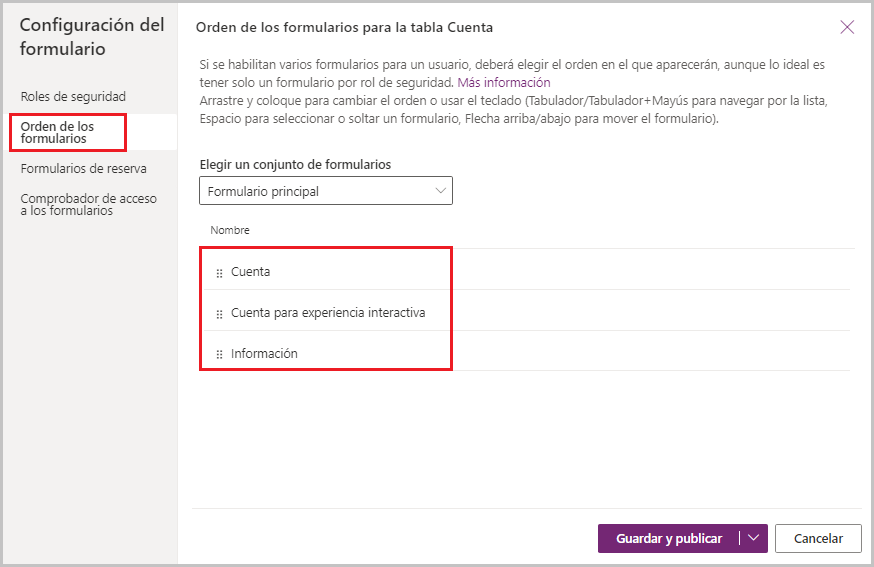Configurar múltiples formularios
Los usuarios de aplicaciones basadas en modelos encontrarán múltiples formularios en su experiencia de usuario, e incluso diferentes formularios para la misma tabla, en función del rol, las tareas de trabajo y los resultados que se deseen.
Cuando se usan varios formularios, se puede establecer el orden de estos. La opción Orden de los formularios define el orden en que un usuario ve los formularios disponibles, dentro del conjunto de formularios permitidos para su rol de seguridad.
La configuración del formulario le ofrece la posibilidad de elegir un conjunto de formularios del menú desplegable y luego arrastrarlos y soltarlos para cambiar su orden. Para guardar el nuevo orden, pulse el botón Guardar y publicar.
Acceso a los formularios
Cuando los usuarios necesitan acceder a tablas comunes para diferentes roles, puede ser útil tener otros formularios disponibles para adaptar la experiencia del usuario a ese conjunto particular de usuarios. Puede asignar un rol de seguridad (o una colección de roles de seguridad) para controlar el acceso al formulario. Por ejemplo, puede tener un conjunto de usuarios centrados en las ventas y disponer de personalizaciones en la fila Contacto, como la adición de widgets de LinkedIn Sales Navigator. Para un usuario que no sea de ventas esto no sería recomendable, ya que habría muchas áreas en blanco innecesarias en el formulario Contacto. Podría copiar la fila de contacto principal y luego agregar o eliminar los componentes en la copia, para después asignar roles de seguridad a cada uno de los formularios.
Nota
Controlar el acceso de los usuarios a los formularios no es necesariamente un medio seguro para evitar el acceso a los datos. En ocasiones, los usuarios tienen otras formas de interactuar con los datos, como la búsqueda avanzada o la automatización en segundo plano.
Tipos de formularios y comportamientos
Principal: los formularios principales son la interfaz de usuario principal donde las personas ven e interactúan con sus datos. Los formularios principales ofrecen la más amplia gama de opciones y están disponibles para las aplicaciones basadas en modelos. Una de las cualidades fundamentales de las aplicaciones basadas en modelo es que responden al tamaño y tipo de dispositivo utilizado al interactuar con ellas. Esto influye en la posición de los controles en el formulario y en su funcionamiento. Este es especialmente cierto en el caso de los formularios principales. Uno de los objetivos de diseño de los formularios principales es que se diseñan una vez y se implementan en todas partes. El mismo formulario principal que diseña para una aplicación basada en modelo o la aplicación web para aplicaciones de participación del cliente, también se usa en Dynamics 365 for Outlook y Dynamics 365 para tabletas. La ventaja de este enfoque es que no es necesario integrar los cambios en múltiples formularios. El autoguardado es el comportamiento predeterminado de los formularios principales, pero los administradores pueden desactivarlo.
Creación rápida: con los formularios de creación rápida, la aplicación puede tener una experiencia de entrada de datos optimizada, con compatibilidad completa con la lógica definida por los scripts de formulario y las reglas de negocio. En una aplicación basada en modelos de Power Apps, los formularios de creación rápida aparecen cuando un usuario selecciona el botón Crear en la barra de navegación o cuando elige + Nuevo al crear una nueva fila desde una búsqueda o subcuadrícula. Las aplicaciones basadas en modelos y las aplicaciones móviles de Dynamics 365 usan formularios de creación rápida para crear nuevas filas. Si una tabla ya tiene configurado un formulario de creación rápida, las aplicaciones móviles usan ese formulario. Si una tabla no tiene configurado ningún formulario de creación rápida, Power Apps genera un formulario de creación rápida para crear filas en las aplicaciones móviles, en función de la definición del formulario principal. Aunque puede crear varios formularios de creación rápida, solo puede designar uno para su uso, según lo establecido en el orden del formulario. No puede asignarles roles de seguridad y no permiten que el usuario cambie de formulario. Además, debe habilitarlos para la tabla.
Vista rápida: puede agregar un formulario de vista rápida a otro formulario como control de vista rápida. Proporciona una plantilla para ver información sobre una fila de tabla relacionada dentro de un formulario para otra fila de tabla. Esta capacidad significa que los usuarios de la aplicación no necesitarán navegar a una fila diferente para ver la información necesaria para hacer su trabajo. Los controles de vista rápida están asociados a una columna de búsqueda incluida en un formulario. Si bien un formulario de vista rápida puede aparecer sobre una vista o un formulario, se autoriza como un formulario y no como vista. Si el valor de la columna de búsqueda no está configurado, el control de vista rápida no será visible. Los usuarios no pueden editar datos en controles de vista rápida y los formularios de vista rápida no admiten scripts de formulario.
Tarjeta: los formularios de tarjetas se usan en vistas para aplicaciones basadas en modelos. Presentan información en un formato compacto adecuado para los dispositivos móviles. Aunque puede crear y editar formularios de tarjetas de la misma forma que otros tipos de formularios, puede agregar formularios de tarjetas a las aplicaciones de manera diferente. En lugar de agregar un formulario como un componente de la aplicación, los formularios de tarjetas personalizados se agregan a las vistas mediante el control Read Only Grid.
Detalles diversos de los formularios
Cada tabla debe tener un formulario de reserva designado. Este es el formulario que todos los usuarios ven si no tienen un rol de seguridad asignado que coincida con los formularios personalizados para su rol. Los formularios de reserva solo están disponibles con los formularios principales y no se aplican a los formularios de creación rápida, vista rápida y de tarjeta.
Cuando un usuario tiene acceso a varios formularios, verá un selector de formularios cerca de la parte superior del formulario. Si un usuario tiene acceso a un solo formulario para una tabla determinada, no verá el selector de formularios.
Puede designar un formulario principal como inactivo. Esto hará que no sea visible para todos los usuarios, con independencia de su rol de seguridad. Esta característica se incluyó principalmente para administrar los nuevos formularios incluidos cuando las organizaciones se actualizan, pero puede usarla para evitar que las personas utilicen cualquier formulario principal.
Ser capaz de configurar formularios es una aptitud fundamental para un desarrollador de aplicaciones basadas en modelo.